wewn便携式打印机使用教程
- 格式:docx
- 大小:12.37 KB
- 文档页数:2
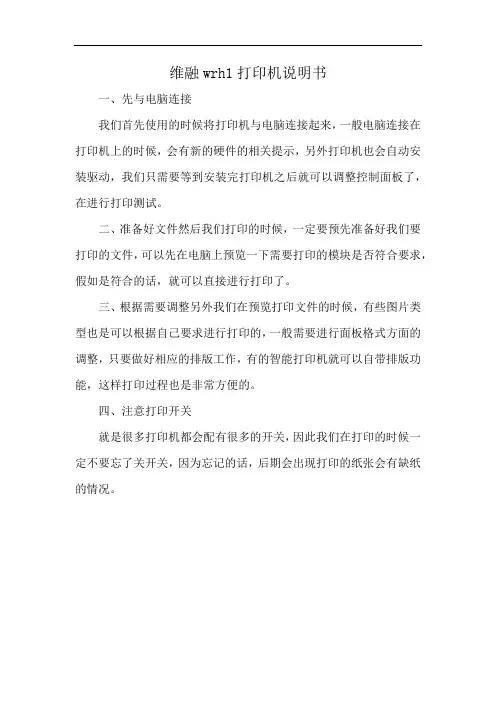
维融wrh1打印机说明书
一、先与电脑连接
我们首先使用的时候将打印机与电脑连接起来,一般电脑连接在打印机上的时候,会有新的硬件的相关提示,另外打印机也会自动安装驱动,我们只需要等到安装完打印机之后就可以调整控制面板了,在进行打印测试。
二、准备好文件然后我们打印的时候,一定要预先准备好我们要打印的文件,可以先在电脑上预览一下需要打印的模块是否符合要求,假如是符合的话,就可以直接进行打印了。
三、根据需要调整另外我们在预览打印文件的时候,有些图片类型也是可以根据自己要求进行打印的,一般需要进行面板格式方面的调整,只要做好相应的排版工作,有的智能打印机就可以自带排版功能,这样打印过程也是非常方便的。
四、注意打印开关
就是很多打印机都会配有很多的开关,因此我们在打印的时候一定不要忘了关开关,因为忘记的话,后期会出现打印的纸张会有缺纸的情况。
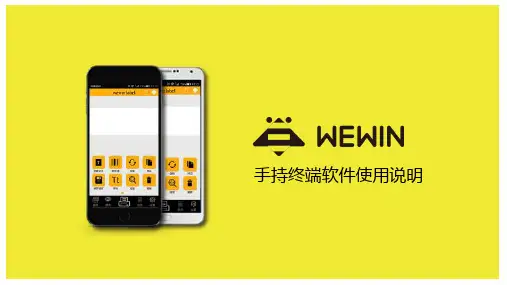
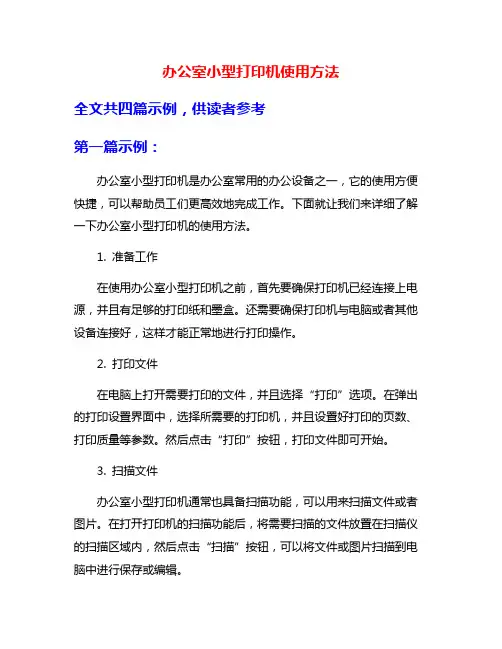
办公室小型打印机使用方法全文共四篇示例,供读者参考第一篇示例:办公室小型打印机是办公室常用的办公设备之一,它的使用方便快捷,可以帮助员工们更高效地完成工作。
下面就让我们来详细了解一下办公室小型打印机的使用方法。
1. 准备工作在使用办公室小型打印机之前,首先要确保打印机已经连接上电源,并且有足够的打印纸和墨盒。
还需要确保打印机与电脑或者其他设备连接好,这样才能正常地进行打印操作。
2. 打印文件在电脑上打开需要打印的文件,并且选择“打印”选项。
在弹出的打印设置界面中,选择所需要的打印机,并且设置好打印的页数、打印质量等参数。
然后点击“打印”按钮,打印文件即可开始。
3. 扫描文件办公室小型打印机通常也具备扫描功能,可以用来扫描文件或者图片。
在打开打印机的扫描功能后,将需要扫描的文件放置在扫描仪的扫描区域内,然后点击“扫描”按钮,可以将文件或图片扫描到电脑中进行保存或编辑。
4. 复印文件办公室小型打印机还可以作为复印机来使用,将需要复印的文件放入打印机的扫描区域内,选择“复印”功能,然后设置需要复印的份数和其他参数,点击“开始”按钮即可开始复印。
5. 更换墨盒当打印机提示墨盒用尽或者打印质量下降时,需要及时更换墨盒。
找到打印机的墨盒仓,打开仓门,取出旧墨盒,并且清理墨盒槽。
然后将新墨盒安装到墨盒槽中,将仓门关闭,打印机会自动进行墨盒校准,等待几分钟后即可正常使用。
6. 清理打印机定期清理打印机可以有效地延长打印机的使用寿命,并且保证打印质量。
首先关掉打印机的电源,然后用干净的纸巾或者软布擦拭打印机的外壳和墨盒仓。
另外还可以用专业的打印机清洁纸清洁打印机的打印头和滚轮。
7. 维护打印机除了定期清理,还需要定期对打印机进行维护。
可以通过打印打印质量测试页来检测打印机的工作状况,如果发现打印质量有问题,及时进行调整。
另外还可以定期对打印机的软件进行更新,保证打印机的正常运行。
总结办公室小型打印机在办公中扮演着重要的角色,使用方法简单,但是需要注意细节,才能发挥出最大的效果。

WEWIN便携式智能标签打印机品胜W200(P50)拆
箱及标签纸安装
拆开包装箱清点打印机包装配件是否齐全,保修卡(合格证)、使用指南、打印机、电源适配器、电源线、USB数据线。
硬件安装
注意,碳带和标签安装的正确顺序是,先安装碳带盒,再安装标签。
安装碳带:
1.从碳带盒中将W200(p50)的专用碳带取出来。
2.看一看碳带表面是否平整,如不平整,转动回收端的转盘直至碳带绷紧(以严谨的态度无论是否平整都转动回收端的转盘直至碳带绷紧,避免出现无法操作)。
3.放入碳带之前,应解锁打印机碳带盒锁紧杆,将碳带盒平行放入打印机中,以免碳带打皱。
4.将碳带盒放入打印机后,将碳带盒锁紧杆拨到锁紧的位置
碳带就安装完成了。
注意:锁紧杆向下解锁打印机碳带盒锁紧杆,向上是锁紧。
标签的安装:
1.打开打印机上盖可看到纸卷仓,中间部分有一个黑色的轴和挡板,那就是纸卷轴和纸卷挡板。
2.接下来取出纸卷轴和纸卷挡板。
3.将标签套入纸卷轴(注意标签的打印面朝下)
4.将套好的标签放入纸卷仓,移动挡板,靠紧标签纸卷使标签卷靠打印机左侧。
5.然后将标签纸从打印机内第一根金属杆上方绕过,移动纸张导向片,从卡槽内穿过推进至打印胶辊下方
6.此时按下打印机电源开机,长按进纸键,待纸开始出来时,放开进纸键完成测纸,测纸完成后单击进纸键,出一张完整的标签纸表示测纸正常,标签安装完成
7.三种情况需要测纸:第一次放入标签纸、更换不同型号的标签纸、打印过程中位置偏移时。
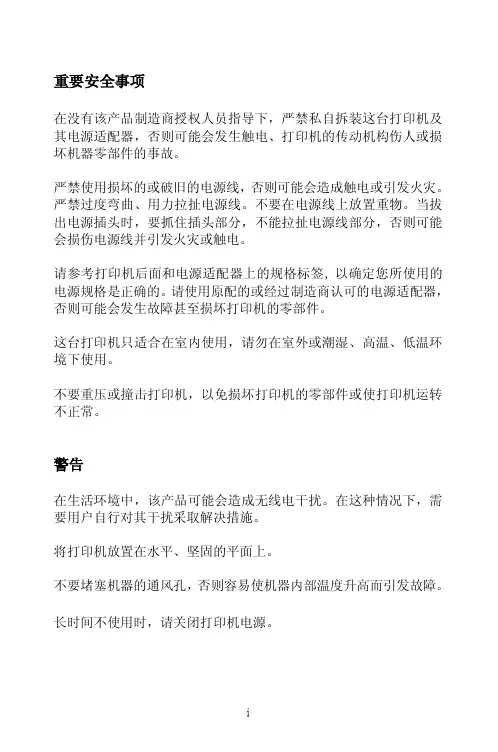
重要安全事项在没有该产品制造商授权人员指导下,严禁私自拆装这台打印机及其电源适配器,否则可能会发生触电、打印机的传动机构伤人或损坏机器零部件的事故。
严禁使用损坏的或破旧的电源线,否则可能会造成触电或引发火灾。
严禁过度弯曲、用力拉扯电源线。
不要在电源线上放置重物。
当拔出电源插头时,要抓住插头部分,不能拉扯电源线部分,否则可能会损伤电源线并引发火灾或触电。
请参考打印机后面和电源适配器上的规格标签, 以确定您所使用的电源规格是正确的。
请使用原配的或经过制造商认可的电源适配器,否则可能会发生故障甚至损坏打印机的零部件。
这台打印机只适合在室内使用,请勿在室外或潮湿、高温、低温环境下使用。
不要重压或撞击打印机,以免损坏打印机的零部件或使打印机运转不正常。
警告在生活环境中,该产品可能会造成无线电干扰。
在这种情况下,需要用户自行对其干扰采取解决措施。
将打印机放置在水平、坚固的平面上。
不要堵塞机器的通风孔,否则容易使机器内部温度升高而引发故障。
长时间不使用时,请关闭打印机电源。
目录前言 (1)第一章简介 (3)技术规格 (3)打印机规格 (3)电源适配器规格 (4)拆封及配件检查 (4)第二章使用 (7)安装打印机 (7)主要部件及其结构 (8)连接打印机 (11)连接电源 (11)连接主机 (11)安装碳带 (12)安装纸卷 (19)调整纸张探测器的位置 (24)操作控制 (28)电源开关 (28)前面板的基本功能 (28)调测状态 (29)背板DIP开关 (31)安装Windows驱动程序和标签编辑软件 (33)第三章维护 (34)打印头的维护 (34)清洁胶辊 (35)传动系统的清洁和机箱内的清洁 (35)探测器的清洁 (35)第四章故障及其排除 (36)故障指示 (36)一般性故障 (37)其它不明原因的故障 (39)附录A: IO接口规格 (40)附录B: ASCII 表 (43)前言尊敬的用户,欢迎您使用wewin 268标签打印机。

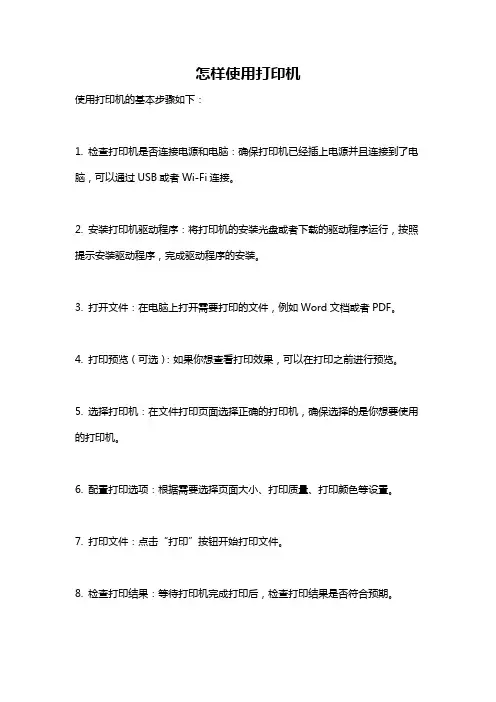
怎样使用打印机
使用打印机的基本步骤如下:
1. 检查打印机是否连接电源和电脑:确保打印机已经插上电源并且连接到了电脑,可以通过USB或者Wi-Fi连接。
2. 安装打印机驱动程序:将打印机的安装光盘或者下载的驱动程序运行,按照提示安装驱动程序,完成驱动程序的安装。
3. 打开文件:在电脑上打开需要打印的文件,例如Word文档或者PDF。
4. 打印预览(可选):如果你想查看打印效果,可以在打印之前进行预览。
5. 选择打印机:在文件打印页面选择正确的打印机,确保选择的是你想要使用的打印机。
6. 配置打印选项:根据需要选择页面大小、打印质量、打印颜色等设置。
7. 打印文件:点击“打印”按钮开始打印文件。
8. 检查打印结果:等待打印机完成打印后,检查打印结果是否符合预期。
注意事项:
-确保打印机已经安装驱动程序,否则电脑无法与打印机通信。
-确保打印机连接到了电源并且打开了电源开关。
-确保纸张正确放置在打印机的纸盒中,并且纸张够用。
-有些打印机需要在开始打印前进行预热或者墨水/墨粉归位,耐心等待打印机完成这些操作。
-如果出现打印错误或者打印质量不佳的问题,可以尝试重新启动打印机以及电脑,或者更新打印机驱动程序。
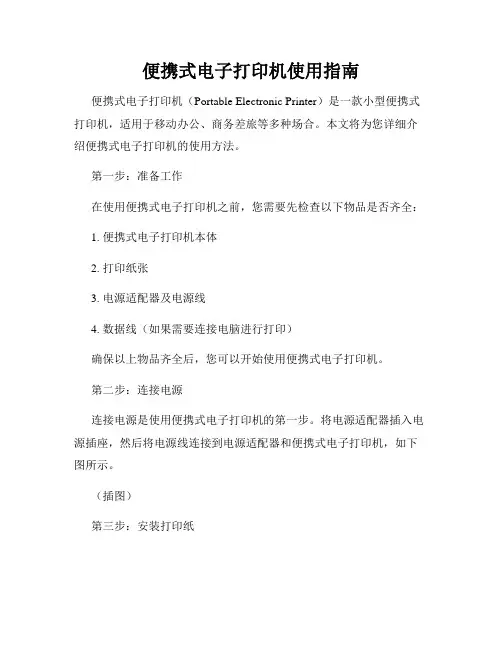
便携式电子打印机使用指南便携式电子打印机(Portable Electronic Printer)是一款小型便携式打印机,适用于移动办公、商务差旅等多种场合。
本文将为您详细介绍便携式电子打印机的使用方法。
第一步:准备工作在使用便携式电子打印机之前,您需要先检查以下物品是否齐全:1. 便携式电子打印机本体2. 打印纸张3. 电源适配器及电源线4. 数据线(如果需要连接电脑进行打印)确保以上物品齐全后,您可以开始使用便携式电子打印机。
第二步:连接电源连接电源是使用便携式电子打印机的第一步。
将电源适配器插入电源插座,然后将电源线连接到电源适配器和便携式电子打印机,如下图所示。
(插图)第三步:安装打印纸在使用便携式电子打印机之前,您需要安装打印纸。
打印纸的规格和型号根据不同的品牌和型号可能会有所不同,请根据您所使用的便携式电子打印机的说明书选择合适的打印纸。
打开打印机盖子,将打印纸按照打印机说明书上的图示正确安装,然后将打印机盖子关闭。
第四步:打印测试页在开始正式打印之前,建议您先打印一张测试页。
这可以检查打印机是否正常工作,并且可以让您更好地了解打印机的打印方法。
按照您所使用的便携式电子打印机的说明书,选择用于打印测试页的菜单选项,然后按照屏幕提示进行操作。
如果测试页打印正常,则证明您的便携式电子打印机正常工作,您可以开始进行正式打印。
第五步:正式打印在进行正式打印之前,请确保您正确设置了打印内容和格式。
如果您需要连接电脑进行打印,则需要连接数据线,并且按照电脑的操作指南进行设置。
如果您是直接从便携式电子打印机本体进行打印,则按照您所使用的便携式电子打印机说明书上的操作方法进行设置,并按照屏幕提示进行操作。
打印完成后,请将打印纸撕下,并将打印机盖子关闭。
总结便携式电子打印机是一款非常实用的小型便携式打印机,适用于移动办公、商务差旅等多种场合。
使用便携式电子打印机前请确保检查所需物品是否齐全,然后按照说明书的指南进行正确安装和设置。

M01/M02便携热敏打印机使用说明2009-08-31 北京炜煌科技发展有限公司版本控制信息版本日期拟稿和修改说明V01 2009-6-19 创建第1章 安全信息为有效、安全地使用您的打印机,请遵守以下规定。
在使用打印机前详细阅读操作指南,以掌握正确的使用方法。
将本[使用说明]放置在方便易取的位置,以便随时取出参阅和寻找问题解答。
1.1读者本手册的受众是系统软件开发人员、硬件设计人员和应用设计人员1.2关于本手册本文档分成多个章节,每个章节与主要的特性相对应。
1.3F 安全上的注意事项假如漠视下述注意内容,错误使用打印机的话,可能造成打印机损坏。
△ 注 意·如果出现卡纸情况,务必先断电,等待 10 秒钟,让机头冷却下来,才开始除掉塞纸。
·勿将本产品放置在潮湿或多尘的环境中,重压,不能堆放。
1.4F 使用上的注意事项1.4.1纸卷·必须使用符合要求的纸卷(带纸轴)。
勿选用末端被黏合在纸轴上的纸卷,否则打印机便无法正确测出纸卷末端,也可能对打印机构造成损害。
不要长时间打印数据。
第2章 操作说明2.1开机持续按住电源开关(面板左键)3秒钟,电源打开。
工作状态指示灯闪亮。
少于3秒钟电源不动作。
2.2关机在开机状态,按压电源开关(面板左键)3秒钟,电源关闭,工作状态指示灯熄灭。
少于3秒钟电源不动作。
2.3走纸按压走纸键(面板右键),按下开始进纸,放开停止进纸。
自检在关机状态下按压走纸键(面板右键),然后开机,可以打印自检2.4设置参数在关机状态下按下设置键(中间键),然后开机,可进入设置菜单,打印如下内容:1.Setup Infrared(设置红外)2.Setup 232(设置232串口)3.Print Direction(改变方向)4.Gray Adjust(改变灰度)5.Poweroff(关电源)6.Font&Codepage(选择字体或字符集)这时再按住设置键不放可听到咔哒声,当听到“咔哒”声响的次数与要选择的项目前标号数一致时松开按键,即进入该选项。

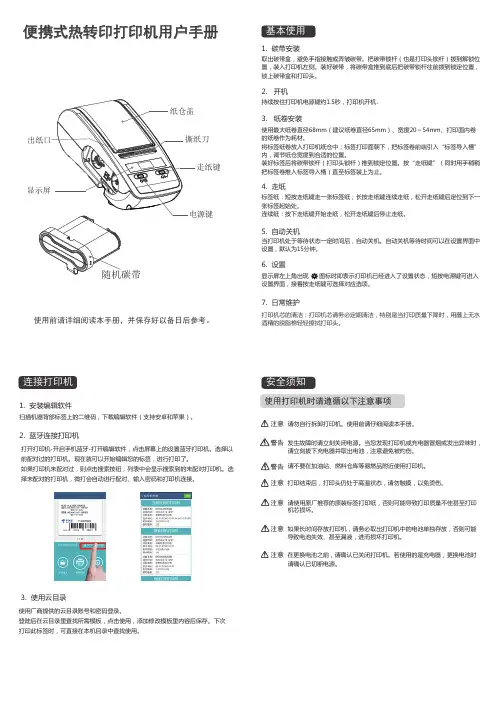
便携式热转印打印机用户手册使用前请详细阅读本手册,并保存好以备日后参考。
基本使用1. 碳带安装取出碳带盒,避免手指接触或弄皱碳带。
把碳带锁杆(也是打印头锁杆)拨到解锁位置,装入打印机左侧。
装好碳带,将碳带盒推到底后把碳带锁杆往前拨到锁定位置,锁上碳带盒和打印头。
4. 走纸5. 自动关机标签纸:短按走纸键走一张标签纸;长按走纸键连续走纸,松开走纸键后定位到下一张标签起始处。
连续纸:按下走纸键开始走纸,松开走纸键后停止走纸。
当打印机处于等待状态一定时间后,自动关机。
自动关机等待时间可以在设置界面中设置,默认为15分钟。
2. 开机持续按住打印机电源键约1.5秒,打印机开机。
3. 纸卷安装使用最大纸卷直径68mm(建议纸卷直径65mm)、宽度20~54mm、打印面内卷的纸卷作为耗材。
将标签纸卷放入打印机纸仓中;标签打印面朝下,把标签卷前端引入“标签导入槽”内,调节纸仓宽度到合适的位置。
装好标签后将碳带锁杆(打印头锁杆)推到锁定位置。
按“走纸键”(同时用手稍稍把标签卷推入标签导入槽)直至标签装上为止。
6. 设置显示屏左上角出现 图标时即表示打印机已经进入了设置状态,短按电源键可进入设置界面,接着按走纸键可选择对应选项。
7. 日常维护打印机芯的清洁:打印机芯请务必定期清洁,特别是当打印质量下降时,用蘸上无水酒精的脱脂棉轻轻擦拭打印头。
连接打印机1. 安装编辑软件扫描机器背部标签上的二维码,下载编辑软件(支持安卓和苹果)。
2. 蓝牙连接打印机打开打印机-开启手机蓝牙-打开编辑软件,点击屏幕上的设置蓝牙打印机。
选择以前配对过的打印机。
现在就可以开始编辑您的标签,进行打印了。
如果打印机未配对过,则点击搜索按钮,列表中会显示搜索到的未配对打印机。
选择未配对的打印机,微打会自动进行配对、输入密码和打印机连接。
3. 使用云目录使用厂商提供的云目录账号和密码登录。
登陆后在云目录里查找所需模板,点击使用,添加修改模板里内容后保存。
办公设备使用说明书打印机的正确操作方法办公设备使用说明书:打印机的正确操作方法在现代办公环境中,打印机是不可或缺的办公设备之一。
然而,尽管大部分人都对打印机有着基本的了解,但是正确使用打印机仍然是一项有挑战的任务。
本文将为您介绍打印机的正确操作方法,以帮助您更好地利用这一办公利器。
1. 温度和湿度控制首先,确保打印机置于适宜的环境中。
打印机对温度和湿度都非常敏感,因此应将其放置在干燥通风的地方。
过高或过低的温度都可能导致打印质量下降或损坏设备。
同时,湿度过大会使得纸张吸湿,导致打印模糊或纸张卡顿。
因此,保持适宜的温度和湿度对于打印机的正常工作至关重要。
2. 使用合适的纸张和墨盒选择适合打印机的纸张和墨盒也是非常重要的。
不同型号的打印机对纸张规格和墨盒种类有着不同的要求。
选择错误的纸张可能导致打印质量下降,而不匹配的墨盒则可能引发堵塞或其他损坏。
因此,在使用打印机之前,请务必参考设备的使用说明书,并使用与设备兼容的纸张和墨盒。
3. 正确安装和连接在开始使用打印机之前,确保正确安装和连接设备。
首先,将打印机与电源插座连接,确保供电正常。
其次,通过USB线或无线网络将打印机与电脑或其他设备连接。
在连接完成后,确保驱动程序和相关软件已经安装并更新至最新版本。
只有正确安装和连接了打印机才能正常运行。
4. 打印设置在进行打印之前,请设置适当的打印选项以获得最佳效果。
在大多数打印机中,您可以通过打开打印对话框来进行设置。
在打印对话框中,您可以选择纸张类型、打印质量、边距等选项。
为了节约纸张和墨盒,您还可以选择双面打印功能。
根据所需,您还可以设置打印范围和打印份数等参数。
通过正确设置这些选项,您可以获得更高质量的打印成果并节约资源。
5. 维护和保养打印机的维护和保养对于延长其使用寿命至关重要。
首先,定期清洁打印机外壳和内部。
使用软布轻轻擦拭外壳,确保内部没有灰尘和纸屑。
其次,对于喷墨打印机,定期清洗墨盒和打印头,以防止堵塞和干燥。
便携式打印机使用教程便携式打印机使用教程便携式打印机是一种小巧而轻便的打印设备,可以方便地携带和使用。
下面将为您详细介绍如何正确使用便携式打印机。
步骤一:准备工作1.选购合适的便携式打印机。
根据自身需求选择适配您使用设备的打印机,并查看其是否支持所需的打印功能。
2.打开打印机包装,检查是否有损坏或缺失的零部件。
确保所有配件齐全,并保持打印机干净。
3.提前购买合适的打印纸和墨盒。
根据打印机型号选购对应规格的打印纸和墨盒,以免打印时出现问题。
步骤二:连接打印机1.使用USB线或蓝牙等无线连接方式,将便携式打印机与计算机、智能手机或平板电脑等设备进行连接。
确保连接稳定,以免影响打印质量。
2.如果使用无线连接,请确保设备和打印机在有效的信号范围内,并按照说明书上的步骤进行连接操作。
步骤三:驱动安装1.打开计算机或其他设备的操作系统,检测是否自动识别打印机,并安装相应驱动程序。
2.如果系统未能自动安装驱动程序,您可以通过打印机附带的光盘或官方网站下载合适的驱动程序,按照说明手册中的步骤进行安装。
步骤四:打印文件1.打开您需要打印的文件,选择“文件”菜单下的“打印”选项。
2.在打印机设置中,选择所使用的打印机,并调整打印参数,例如打印质量、页数等。
3.点击“打印”按钮,等待打印机完成打印过程。
请注意,不要在打印过程中随意移动打印机,以避免影响打印效果和纸张进纸。
步骤五:保养打印机1.定期清洁打印机的外壳、打印头等部件,以保持其正常状态和良好的打印质量。
2.避免将不干净的物品或粉尘接触到打印机,以免影响打印效果。
3.及时更换打印纸和墨盒,以确保打印质量。
总结:便携式打印机使用非常简便,只需按照上述步骤连接并进行设置即可快速实现打印。
同时,注意打印机的日常保养是必要的,这样能够延长其使用寿命并保持良好的打印效果。
希望以上的使用教程对您有所帮助!。
HTHL-100P高精度回路电阻测试仪微型打印机操作说明1.更换纸卷第一步:按下圆按钮将打印机前盖打开,把剩下的纸芯取出,如图31所示。
图31 打开前盖第二步:放入新纸卷,如图32所示。
HTHL-100P高精度回路电阻测试仪图32 放入纸卷第三步:拉出一部分纸头,放在居中位置,合上前盖,如图33所示。
图33 合上前盖注意:合上前盖时要让纸从出纸口中伸出一段,让胶轴将纸卷充分压住,否则无法打印。
热敏式打印机上纸时,必须确认热敏打印纸的热敏涂层在上面,再将热敏纸放入打印机仓,如果热敏图层不在上面打印不出字迹。
如果出现打印纸走偏现象,可以重新打开前盖,调整打印纸位置。
2.指示灯和按键操作打印机面板上有两个透明按键,分别标有SEL(选择)和LF(走 HTHL-100P高精度回路电阻测试仪样)字样。
SEL透明按键同时还可以显示红色状态,LF透明按键同时还可以显示绿色状态。
红色指示灯的亮灭表示打印机在线/离线状态,绿色指示灯常亮表示打印机已通电。
通电后绿色指示灯常亮,如没有上好打印纸,红色指示灯间歇闪两下。
上好打印纸后红色指示灯常亮。
在线/离线状态选择:上电后或退出自检测方式后,打印机进入在线工作状态,红色指示灯亮;按一下SEL键后,红色指示灯灭,进入离线工作状态;再次按一下SEL键后,红色指示灯亮,又重新进入在线工作状态。
离线时,打印机不再接收来自主机的数据。
SEL键的另一个功能是在打印过程中实现暂停,即在打印过程中按一下SEL键后,红色指示灯灭,打印机在打印完当前一行文字后,会暂停下来,此时可以进行走纸操作。
再次按下SEL键,红色指示灯亮,打印机又继续打印。
走纸操作:在离线状态下,按一下LF键,打印机将空走纸不打印;再按一下LF键,打印机停止走纸。
在走纸方式下,按一下SEL键打印机可直接进入在线方式。
自检测操作:打印机自检测样张,有两种操作方法:第一种:通电前,先按住SEL键再接通电源,待一秒钟后松开SEL键,打印机打出自检测样张;第二种:打印机处于通电状态下,如果当前红色指示灯亮,则先按住SEL键使等熄灭(如果当时指示灯不亮,可省去此步),然后按 HTHL-100P高精度回路电阻测试仪住LF键同时再按下SEL键,则可打印出自检测样张。
wewn便携式打印机使用教程
具体操作是把wewn热敏打印机的并(串)口连接线接在电脑的后面主板的并口(串口)上,然后给wewn打印机接上电源线搞定。
1、确认机器开机有运转声音,如没有运转声,将wewn打印机耗材重新安装后,问题依旧,建议联系当地服务中心。
2,如运转正常,查看电脑端口,我的电脑(计算机)—右键—管理—设备管理器—通用串行总线控制器—USB PRINTING SUPPORT(USB wewn打印机支持),端口没有,换USB线换电脑端口或者更换计算机。
3,端口正常,删除USB PRINTING SUPPORT(USBwewn打印机支持)和wewn打印机和传真中wewn打印机图标,拔下USB 线,重启电脑,插上USB线打印。
(1)在执行“添加wewn打印机”的第三步时,选择“网络wewn 打印机”,点击“下一步”,用户可以在此处设置查找wewn打印机的方式。
(2)如果用户希望在工作组中查找wewn打印机,可以点击“下一步”,弹出“查找wewn打印机”对话框。
由于在局域网内部,可以选择“键入wewn打印机名,或者点击‘下一步’,浏览wewn 打印机”单选项。
(3)用户可以输入wewn打印机名称也可以点击“下一步”,弹出“浏览wewn打印机”对话框。
在这里,“共享wewn打印机”列表框中列出了域中的所有共享wewn打印机以及与wewn打印机连接的计算机。
如果局域网中有多台wewn打印机,用户可以在这里找到适合自己的wewn打印机。
(4)点击“下一步”按钮,在弹出的对话框中,用户可以设置是否将wewn打印机设置为默认wewn打印机。
(5)点击“下一步”按钮,在弹出的对话框中,显示了用户设置的网络wewn打印机的情况,点击“完成”后,就可以像使用本地wewn打印机一样地使用网络wewn打印机了。